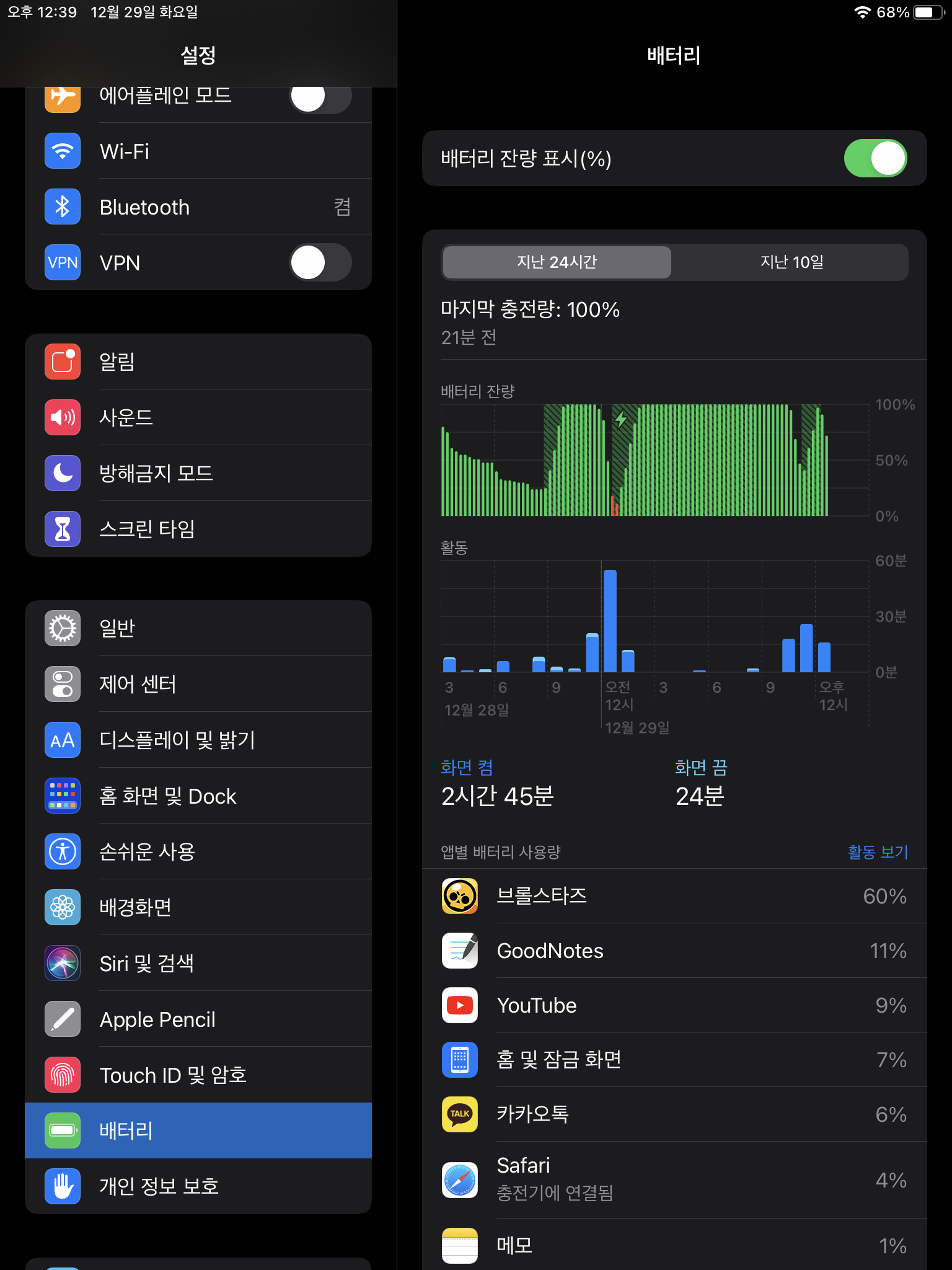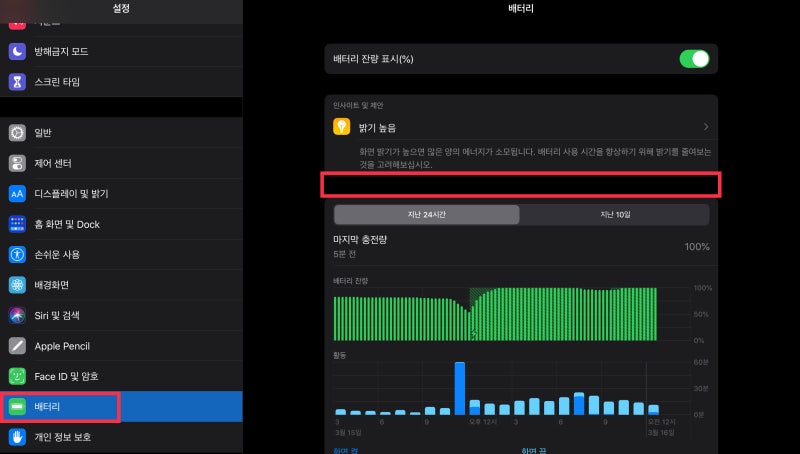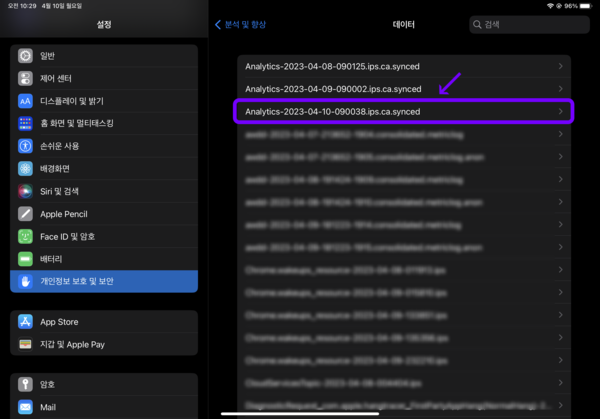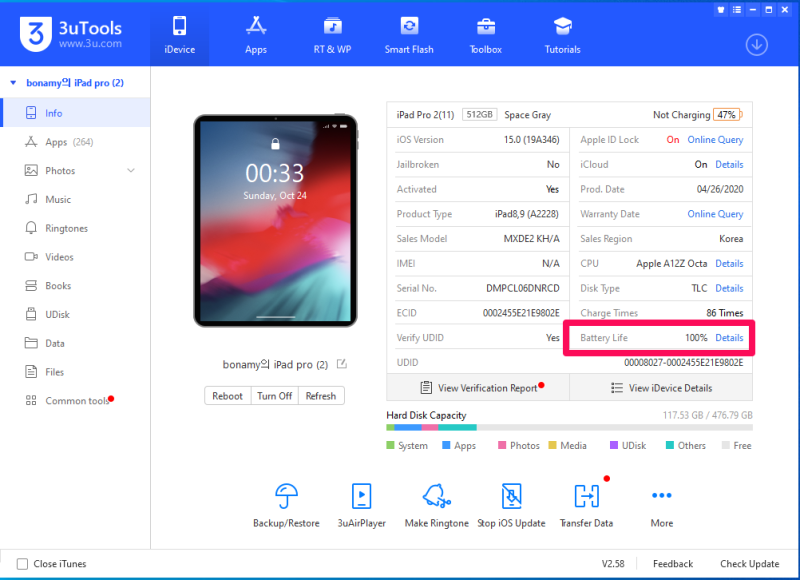Apple 기기를 사용할 때 배터리 수명이 얼마나 남았나요? 혹은 배터리를 몇 번이나 완충했는지 궁금할 때가 있습니다.
아이패드 배터리 성능을 확인하고 모니터링하는 방법은 여러 가지가 있는데, 오늘은 별도의 앱을 설치하지 않고 확인하는 방법에 대해 알아보겠습니다.
일반적으로 설정에 들어가서 배터리 메뉴에 들어가면 현재 배터리가 몇 퍼센트인지, 어느 앱으로 얼마인지 확인할 수 있습니다.
사용되었는지 확인하실 수 있습니다.
하지만 실제 배터리 성능이나 처음 구입했을 때와 비교하여 수명이 얼마나 남았는지 확인할 수 있는 방법은 없습니다.
리튬이온 배터리 특성상 충전주기가 중요하므로, 아이패드 로그를 통해 아이패드 배터리 성능을 확인하는 방법을 알아보겠습니다.
.
일반적으로 iPad 충전은 한 번의 충전 주기를 완료하지 않습니다.
아이패드를 하루 종일 사용하다가 완전히 충전하면 사용한 만큼만 사이클이 올라가고, 사용한 배터리가 100이 되면 배터리가 한 번 충전됩니다.
1. 개인 정보 보호 및 보안 – 분석 및 강화 메뉴를 찾으세요. iPad 내부 로그에서 배터리 주기와 성능을 확인하려면 설정의 개인 정보 보호 및 보안 – 분석 및 향상 메뉴로 이동하세요.
2. 아이패드 분석 공유 및 분석 데이터 확인, 아이패드 분석 공유 버튼이 활성화되어 있어야 합니다.
새로운 로그 기록은 활성화 후 약 24시간이 지나면 누적되므로 미리 켜두는 것이 가장 좋습니다.
아이패드를 처음 설정할 때, 데이터 분석 공유 여부를 묻는 질문에 허용하지 않았다면, 반드시 켜서 확인해야 합니다.
약 24시간이 경과한 경우, 분석 데이터로부터 누적된 로그를 확인하세요.
아이패드 내부에는 다양한 로그가 쌓여있습니다.
그 중 분석 – 연 – 월 – 날짜 형식의 로그를 찾아 열 수 있습니다.
데이터를 열면 엄청난 양의 로그를 볼 수 있습니다.
당신이 해야 할 일은 전체 내용을 복사하여 메모장으로 옮기는 것뿐입니다.
이 파일을 아이패드에서 꺼내거나 다른 앱으로 공유해서 열어보았으나 둘 다 불가능했습니다.
모두 선택해서 복사하세요. 아이패드 기본 앱인 메모에 붙여넣은 후 메모에서 찾기 기능을 이용해 아이패드 배터리 성능을 확인할 수 있다.
자료는 많지만 정확한 자료는 정해져 있어서 찾기는 어렵지 않았습니다.
3. 아이패드 배터리 성능 확인 먼저, 검색에서 아래 항목으로 검색하시면 아이패드 배터리 성능을 확인하실 수 있습니다.
아래 항목을 복사하여 붙여넣으면 됩니다.
MaximumCapacityPercent 그러면 오른쪽에 숫자가 나타납니다.
제 경우에는 최대 성능이 90%라는 뜻입니다.
배터리 주기를 확인하시려면 아래 항목을 검색해 보세요. CycleCount CycleCount를 검색해 보면 130번이라는 것을 알 수 있는데, 이는 해당 사이클이 130번 발생했다는 의미입니다.
아이패드를 1년 남짓 사용해본 뒤 배터리 성능을 확인해 보니 사이클은 130, 최대 성능은 90%를 유지하고 있었다.
확인하려면 앱을 설치하세요. 방법이 있지만, 정확한 확인을 위해서는 내부 로그를 분석하여 확인할 수 있습니다.